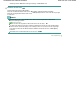Operation Manual
Erweitertes Handbuch
> Drucken mithilfe des Bedienfelds am Gerät >
Verwenden der Funktionen in Fotospaßdruck
>
Erstellen eines Kalenders (Kalenderdruck (Calendar print))
U013
Erstellen eines Kalenders (Kalenderdruck (Calendar print))
Sie können einen Originalkalender mithilfe Ihrer Lieblingsfotos und eines Kalenders erstellen.
1.
Öffnen Sie den Bildschirm Fotospaßdruck (Fun photo print).
Auswählen eines Menüs für den Fotospaßdruck
2.
Wählen Sie Kalenderdruck (Calendar print), und berühren Sie dann die Taste
OK
.
3.
Verwenden Sie die Taste
, um den Kalendertyp auszuwählen, und berühren Sie
dann die Taste
OK
.
4.
Verwenden Sie die Taste
, um das Layout auszuwählen, und berühren Sie dann
die Taste
OK
.
Die folgenden Layouts können ausgewählt werden:
Papier: Hochformat (Paper: Portrait format)/Foto: Unten (Querformat) (Photo: Bottom
(landscape))
Papier: Hochformat (Paper: Portrait format)/Foto: Oben (Querformat) (Photo: Top (landscape))
Papier: Querformat (Paper: Landscape format)/Foto: Rechts (Hochformat) (Photo: Right
(portrait))
Papier: Querformat (Paper: Landscape format)/Foto: Links (Hochformat) (Photo: Left (portrait))
Hinweis
Wählen Sie das Querformat für Fotos im Querformat oder das Hochformat für Fotos im
Hochformat.
5.
Legen Sie das Papier in das hintere Fach ein.
Wichtig
Legen Sie das Papier in Hochformatausrichtung ein.
6.
Verwenden Sie die Taste
, um das Seitenformat entsprechend dem eingelegten
Papier einzustellen, und berühren Sie die Taste
OK
.
7.
Verwenden Sie die Taste
, um den Medientyp entsprechend dem eingelegten
Papier einzustellen, und berühren Sie die Taste
OK
.
8.
Verwenden Sie die Taste
, um das zu druckende Foto auszuwählen, und
berühren Sie dann die Taste
OK
.
Hinweis
Weitere Optionen
Verwenden hilfreicher Anzeigefunktionen
9.
Überprüfen Sie die Ausrichtung des Fotos, und berühren Sie die Taste
OK
.
Zum Drehen des Fotos verwenden Sie die Taste
.
Seite 504 von 1129 SeitenErstellen eines Kalenders (Kalenderdruck (Calendar print))